我們知道,bios啟動(dòng)模式分別有uefi+GPT和legacy+MBR兩種模式,legacy+MBR是傳統(tǒng)模式,我們老電腦基本都是安裝在這個(gè)模式下的,如今,大多數(shù)新電腦預(yù)裝系統(tǒng)已經(jīng)采用了uefi引導(dǎo)方式安裝系統(tǒng),有效提升電腦啟動(dòng)速度,同時(shí)gpt分區(qū)表支持多個(gè)主分區(qū),支持大容量硬盤等優(yōu)勢(shì)。對(duì)于不少用戶還不知道如何使用uefi+gpt模式安裝Windows10/7系統(tǒng),下面武林網(wǎng)分享一下uefi+gpt安裝Win10/7原版鏡像系統(tǒng)安裝詳細(xì)教程,希望能夠幫助有需要的人群。

uefi+gpt安裝Win10/7原版鏡像系統(tǒng)安裝詳細(xì)教程
所需工具:
1、8G或者以上容量U盤;
2、軟碟通(UltraISO)
3、Windows10原版IOS文件系統(tǒng)鏡像(百度搜索“MSDN下載”,或者在微信關(guān)注“武林網(wǎng)科技”公眾號(hào),需要Win10回復(fù)“win10原版鏡像下載”,需要Win7回復(fù)“win7原版鏡像下載”)
一、U盤系統(tǒng)工具制作教程(軟碟通)
1、首先我們需要先U盤插入電腦,將下載好的UltraISO軟件解壓并安裝完畢,安裝好之后這時(shí)桌面上會(huì)有“UltraISO”程序,我們鼠標(biāo)右鍵點(diǎn)擊UltraISO程序,彈出菜單之后選擇“以管理員身份運(yùn)行”,如下圖所示:
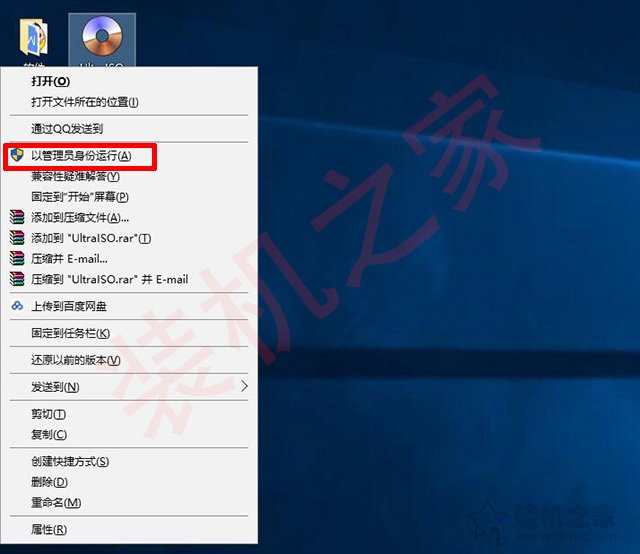
1、打開軟碟通(UltraISO)軟件之后,我們點(diǎn)擊左上角“文件”選項(xiàng),點(diǎn)擊“打開”,如下圖所示。
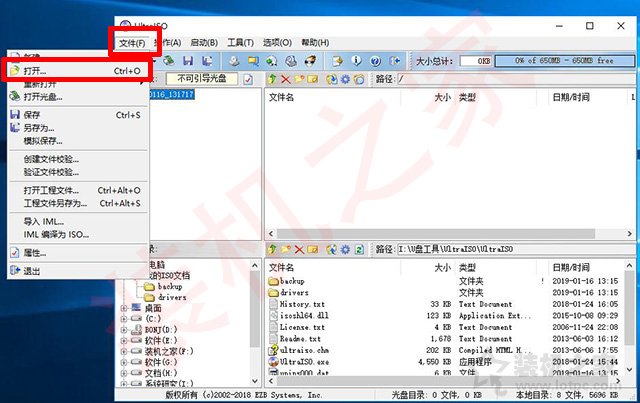
2、找到您下載好的Windows10或Windows7原版IOS文件系統(tǒng)鏡像,點(diǎn)擊選擇并點(diǎn)擊“打開”按鈕,如下圖所示。

3、再點(diǎn)擊“啟動(dòng)”選項(xiàng),再點(diǎn)擊“寫入硬盤映像”,如下圖所示。
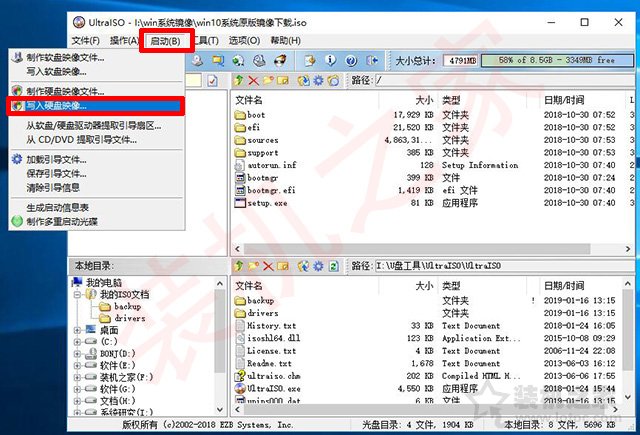
4、硬盤驅(qū)動(dòng)器就是選擇的你的U盤,一般都是默認(rèn)自動(dòng)選擇的,點(diǎn)擊“寫入”按鈕,如下圖所示。
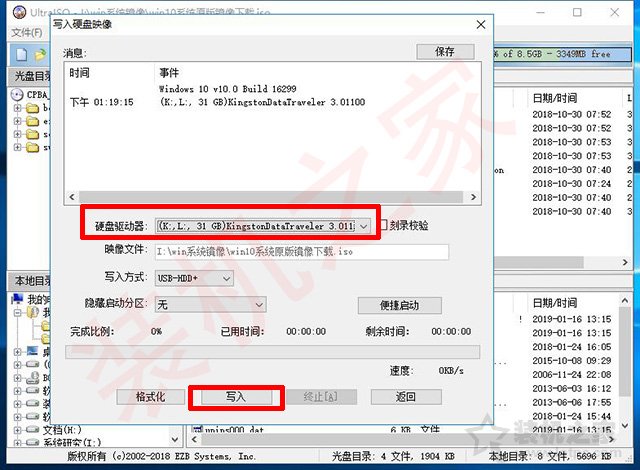
新聞熱點(diǎn)
疑難解答
圖片精選